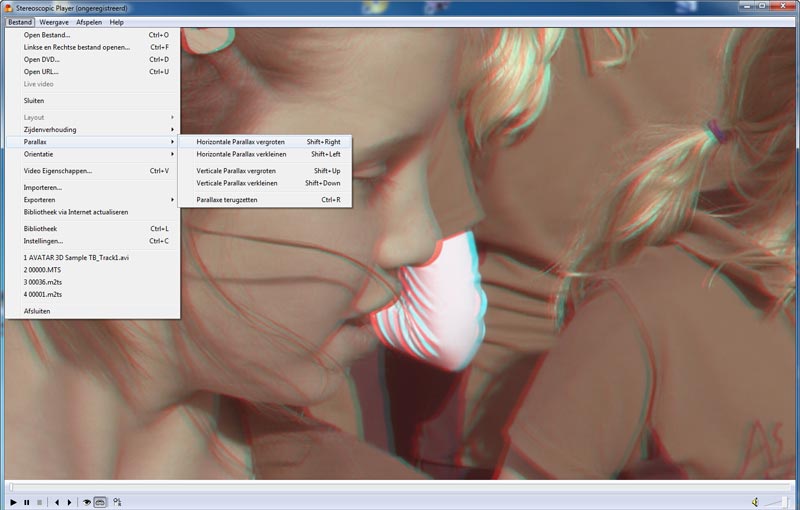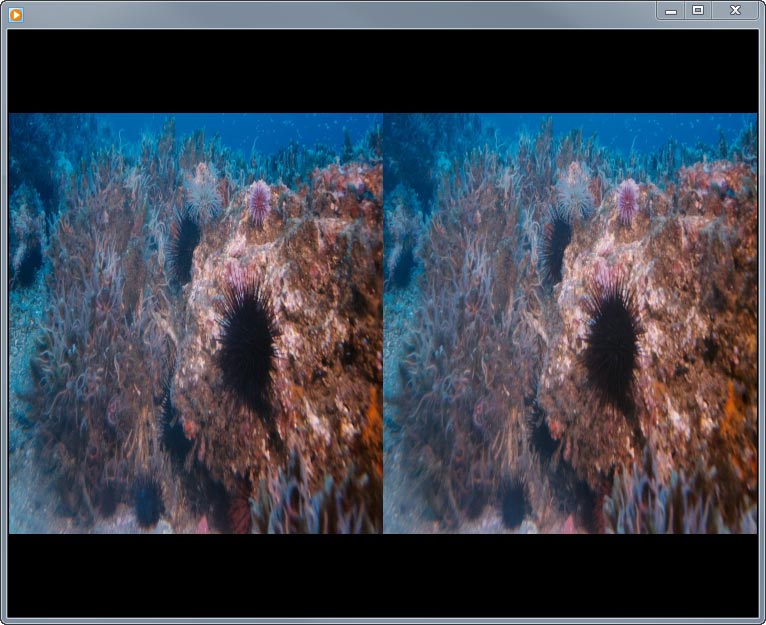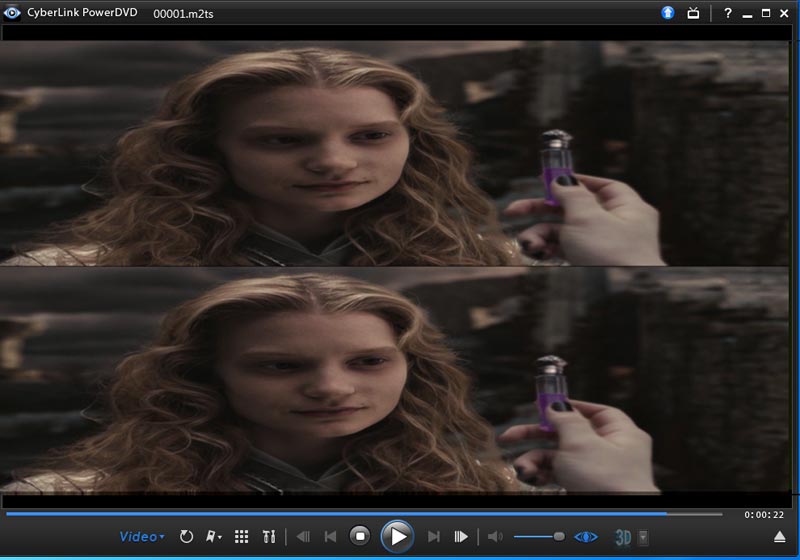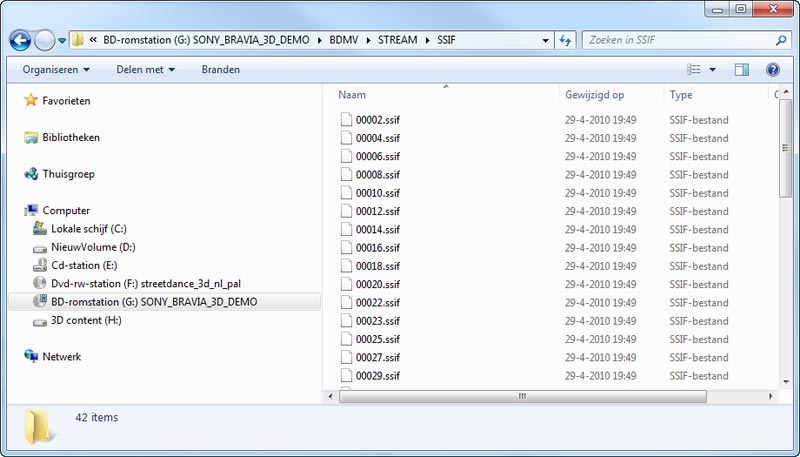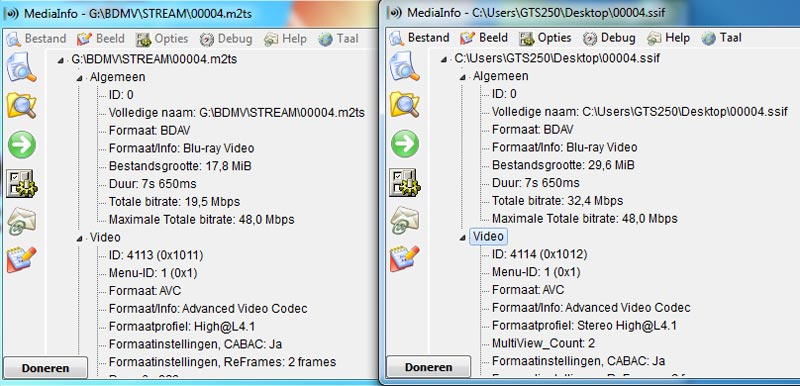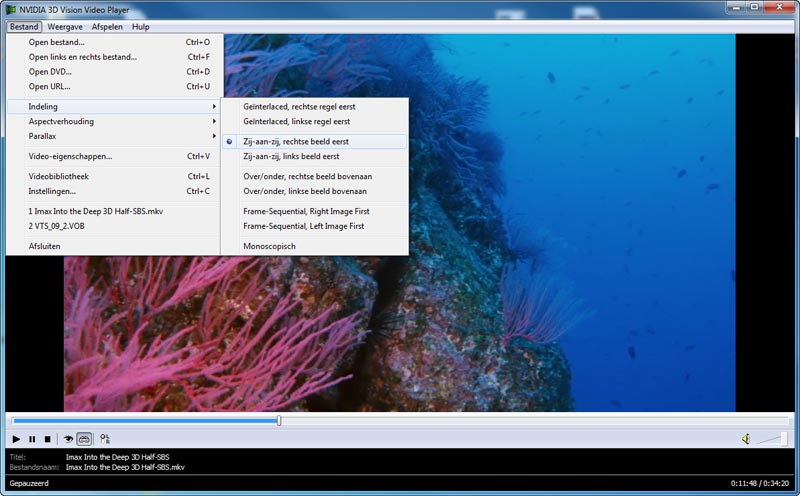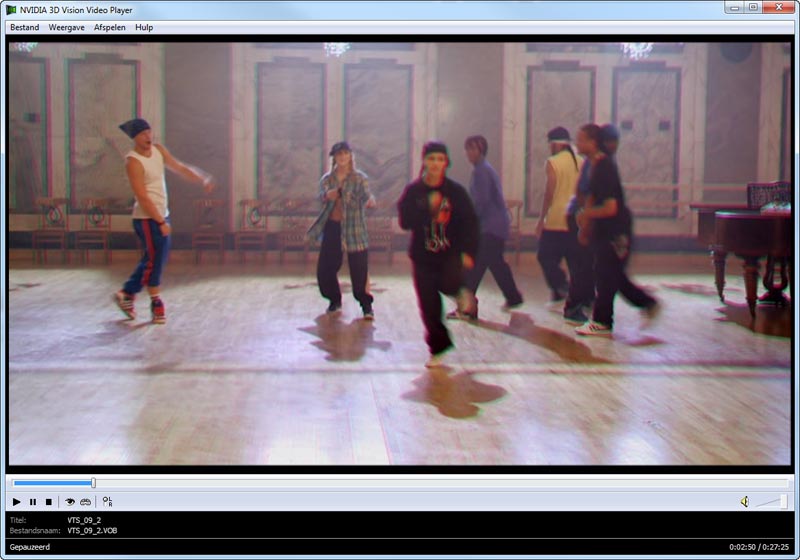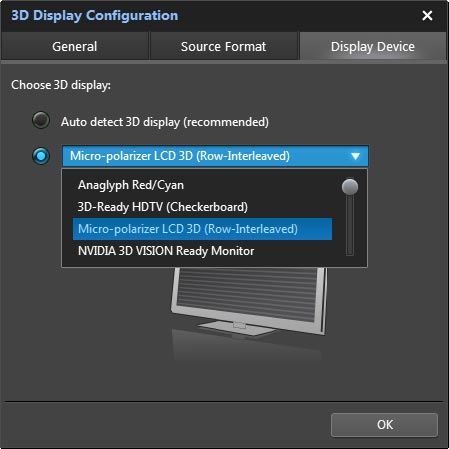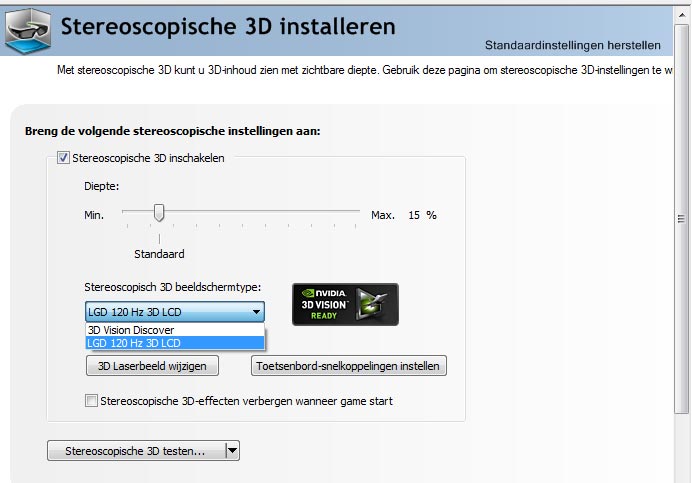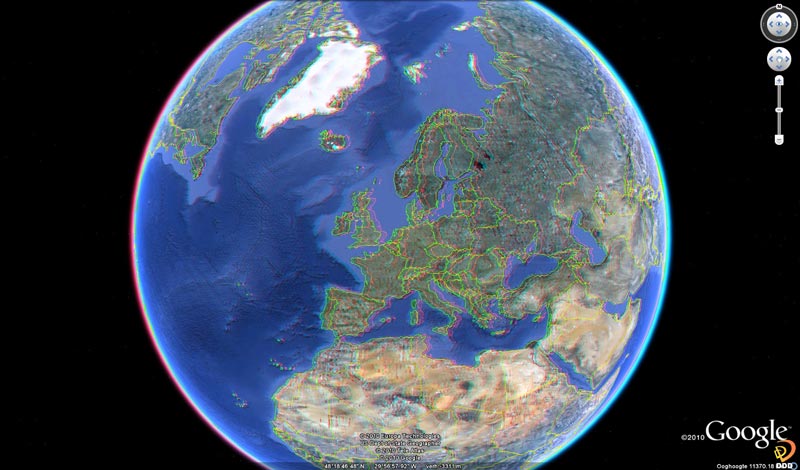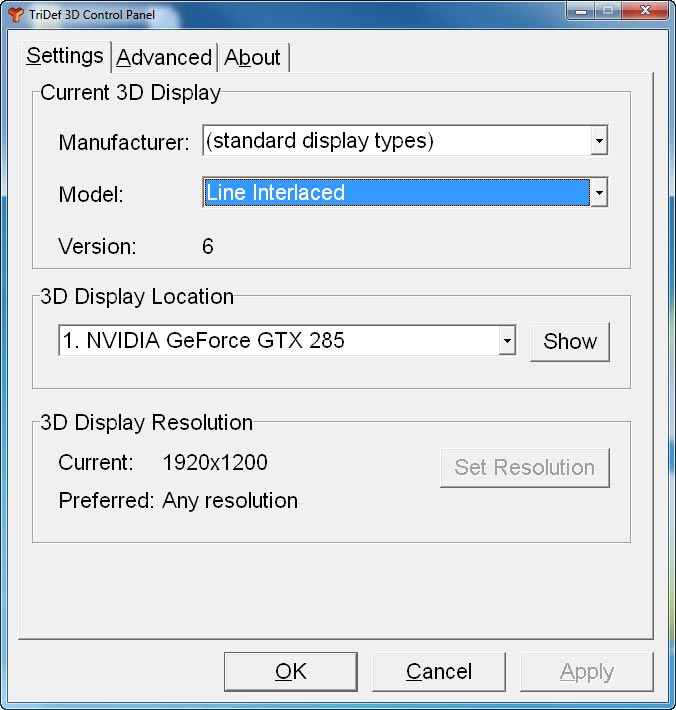Na hd is het nu de beurt aan 3D om de markt te veroveren. Volgens de 3D-leveranciers is 3D een beleving die u niet mag missen. Een beleving die volgens hen valt in de categorie Try Before You Die en waarvan zij het liefst zien dat u die vooral thuis ervaart. Omdat wij altijd in zijn voor een nieuwe ervaring, stapten wij zonder enige noemenswaardige voorkennis in deze 3D-wereld .
Maar waar te beginnen? Wat hebt u allemaal nodig om thuis 3D thuis te kunnen bekijken op de tv en pc? Welke technieken worden er gebruikt en werkt alles een beetje eenvoudig? Gewapend met een gekleurd 3D-brilletje, dat we hebben bemachtigd op de IBC, gaan we aan de slag om antwoorden te krijgen op deze vragen.
Als eerste is het natuurlijk zaak om 3D-content te hebben. Na wat rondsnuffelen op internet, een kijkje in de nieuwsgroepen en een bezoekje aan de Free Record Shop, hebben we een mooi arsenaaltje 3D-content bij elkaar geschraapt. Tientallen 3D-videobestanden in verschillende bestandsformaten, een 3D-demonstratie Blu-ray van Sony, de 3D-Blu-ray van Alice in Wonderland en de zojuist uitgekomen 3D-dvd van Streetdance. Een bonte verzameling die ons al snel deed realiseren dat het afspelen van 3D toch nog niet zo eenvoudig is als het lijkt.
In eerste instantie zijn we razend benieuwd naar hoe ver we kunnen komen met onze huidige apparatuur. Dat betekent een gewone televisie met daaraan gekoppeld een PlayStation 3 en een mediaspeler en een doorsnee computer met een Nvidia GTX 285 en geen speciale 3D-drivers en software.
3D Content
Met ons gekleurde kartonnen brilletje starten we de 3D-dvd van Streetdance met zowel de Playstation als de Windows Media Speler. Zonder problemen is deze op zowel de tv als de computer goed te bekijken in 3D. Het enige wat direct opvalt is het ontbreken van veel kleuren en een heel af en toe zien we dubbele beelden.
De 3D-Blu-ray van Alice in wonderland speelt ook op beide systemen af. Wel moesten we daarvoor op de pc in de plaatst van Windows Media Speler een softwarematige speler gebruiken die Blu-ray disks ondersteunt. Het getoonde was echter niet in 3D, maar horizontaal in tweeën gedeeld met boven en onder hetzelfde beeld .
Een soort gelijk resultaat kregen we te zien bij het afspelen van een gedownload 3D-bestand in mkv-formaat. Alleen nu was het beeld verticaal in tweeën verdeeld, met dezelfde beelden aan de linker en rechterkant.
Met de 3D-demonstratie Blu-ray van Sony waren we snel klaar. Deze gaf op beide systemen geen enkel beeld en de Playstation liep er zelfs door vast.
De uitdaging is helder. Hoe krijgen we alles afgespeeld in 3D en wat is daarvoor nodig? Voordat we naar de winkel rennen en van alles gaan aanschaffen, willen we eerst wel eens het verschil tussen deze vier meest gebruikte 3D-formaten achterhalen.
3D anaglyf
Om een 3D-beeld te verkrijgen zijn er altijd twee afbeeldingen nodig van hetzelfde onderwerp; één voor het linkeroog en één voor het rechteroog. Door de twee afbeeldingen elk vanuit een iets ander standpunt nemen en (soms voor ons gevoel) tegelijkertijd te bekijken ontstaat er diepte oftewel een 3D-effect. Deze beelden worden ook wel stereoscopische opname genoemd.
De wijze waarop de twee beelden aan u worden getoond kan verschillen en heeft gevolgen voor de kwaliteit en bepaalt tevens wat u nodig hebt om de 3D-beelden te kunnen bekijken. De simpelste vorm is de beelden te tonen in anaglyf-formaat, zoals op de dvd Streetdance.
Het 3D-effect in een anaglyf wordt verkregen door gebruik te maken van een apart kleurfilter voor elk beeld. De meest gebruikte kleurcombinatie hiervoor is een rood en cyaan (groen + blauw). Het beeld bedoelt voor het linkeroog wordt voorzien van een rood-filter en dat van het rechteroog van een cyaan-filter.
Door deze beelden samen te voegen en iets ten opzichte van elkaar te verschuiven, ontstaat er een 3D- effect als u deze beelden bekijkt met een rood-cyaan bril. Het linkeroog (rood) ziet alleen het beeld dat is opgebouwd met het rode filter en het rechteroog (cyaan) kan alleen het beeld zien met het cyaan-filter. Uw hersenen voegt deze twee beelden samen en door het verschil in perspectief ontstaat er een 3D-beeld.
Om video te kunnen bekijken in anaglyf-formaat is geen extra apparatuur, hardware of software noodzakelijk, behalve dan dat u over een rood-cyaan bril moet beschikken. De kartonnen bril die u vaak krijgt bij demonstraties of software volstaat, maar zit alles behalve lekker op uw neus. Beter zijn de plastic brillen die u voor een paar euro kunt kopen.
Anaglyf is weliswaar een makkelijk te gebruiken 3D-formaat, maar het heeft ook een belangrijke beperking. Door het gebruik van kleurfilters worden vooral de kleuren uit het rode spectrum zeer slecht weergegeven, maar zijn ook veel blauwtinten anders dan de werkelijkheid.
3D Over-under en side by side
In het voorbeeld van de Blu-ray disk van Allice in Wonderland worden twee de zelfde beelden boven elkaar weergegeven, terwijl dat bij het mkv-bestand naast elkaar gebeurde. De eerste techniek staat bekend onder de naam over-under en de tweede als side-by-side. Ondanks het verschil in presentatie is de techniek die wordt gehanteerd om het 3D-effect te bewerkstelligen hetzelfde.
In beide varianten krijgt u twee beelden te zien die iets van elkaar verschillen. Een is er bedoeld voor het linkeroog en de ander voor het rechteroog. Om deze beelden samen te voegen tot een beeld is stereoscopische software nodig die deze over-under en side-by-side bronformaten kan herkennen of een 3DTV. Het is goed om te beseffen dat de manier van inlezen geheel losstaat van de manier waarop u de beelden daarna gaat weergeven. Daar komen we straks op terug.
Zoals gezegd hebt u bij over-under en side-by-side formaten altijd te maken met twee beelden. De originele bronresolutie van deze beelden is meestal 1920 x 1080 of 1280 x 720. Deze resolutie wordt bij conversie naar over-under verticaal gehalveerd zodat elke beeld een resolutie heeft van 1920 x 540 of 1280 x 360. Bij conversie naar side-by-side wordt de resolutie horizontaal gehalveerd dus krijgt u twee beelden van elk 960 x 1080 of 640 x 720. De software of de 3DTV zorgt ervoor dat tijdens de weergave elke beeld weer wordt uitvergroot naar de originele bronresolutie.
Deze halvering van de resolutie is zeker niet de beste 3D-optie en komt ook niet voor in de 3D Blu-ray specificatie. Dat deze formaten toch populair zijn heeft alles te maken met de bandbreedte. Door beide beelden te verpakken in één enkele hd-resolutie is het mogelijk om zonder bandbreedte verlies deze 3D-signalen via het internet te versturen naar de televisie.
De keuze voor over-under en side by side hangt af van het bronmateriaal. Is het bronmateriaal geschoten met progressive frames (1920 x 1080p of 720p) dan doet het er niet toe welk formaat u kiest. Worden de beelden interlaced opgenomen (1920 x 1080i) dan is het beter om te kiezen voor over-under. Hiermee wordt voorkomen dat er extra artifacten ontstaan door horizontaal geïnterlinieerde beelden ook nog eens in horizontale resolutie te halveren.
In tegenstelling tot anaglyf beelden, waar de beelden worden samengesmolten en getoond als één beeld, krijgt bij de over-under en side by side 3D-formaten elk oog een eigen beeld voorgeschoteld. Er zijn twee methoden om dit te realiseren en beide hebben in elk geval als voordeel dat alle kleuren goed zichtbaar zijn.
3D polarisatie methode
De eerste methode is door gebruik te maken van een gepolariseerd systeem dat bestaat uit een TV of monitor met een gepolariseerd scherm in combinatie met een gepolariseerde bril. Door polarisatie is het mogelijk om lichtstralen te sturen in een bepaalde richting. Door één beeld op twee verschillende manieren te polariseren ontstaan er eigenlijk twee verschillende beelden. Als u dit beeld bekijkt met een gepolariseerde bril, kunt u met het linkeroog één polarisatie beeld waarnemen en met het rechteroog de andere. Hierdoor ontstaat het 3D-effect. Deze polarisatie methode wordt ook wel de line alternate methode genoemd, omdat de beeldlijnen om en om worden gepolariseerd.
De polarisatie methode heeft een aantal voor- en nadelen. De voordelen zijn onder meer dat de lichtsterkte goed is, de methode met elke grafische kaart kan worden gebruikt, er geen flikkering ontstaat in het beeld en dat de brillen zeer goedkoop zijn. De nadelen zijn dat de beeldkwaliteit minder is doordat de beelden per oog worden gepresenteerd in halve resolutie, dat de kijkhoek erg beperkt is en dat gepolariseerde monitoren en tv’s duur zijn.
3D Shutter methode
De tweede methode om over-under en side by side 3D-formaten te bekijken is door gebruik te maken van de actieve shutter-methode. Voor deze methode hebt u nodig een 3DTV of de Nvidia 3D Vision kit als u de beelden op de pc wilt bekijken. De shutter-methode maakt gebruik van een shutter-bril met lcd-glazen die om en om worden verduisterd, zodat u het linkeroog alleen de linker beelden krijgt te zien en het rechteroog alleen de rechter.
Om dit te realiseren zonder flikkering moet de shutter-bril communiceren met de 3DTV of de Nvidia Grafische kaart om de frequentie te kunnen verdubbelden. Bij 3DTV’s is minimaal 100 Hz nodig om de beelden goed te kunnen weergeven terwijl dit bij de computer 120 Hz is.
Het voordeel van de shutter-methode is dat de beelden per oog in volle resolutie en in kleur kunnen worden bekeken. De shutter-methode geeft de beste kwaliteit en de kijkhoek is enkel afhankelijk van de kijkhoek van de monitor of tv. Daarnaast heeft de shutter-methode als voordeel dat de 120 Hz monitoren voor de pc goedkoper zijn dan gepolariseerde monitoren.
Nadelen zijn er ook. Shutter-brillen zijn kostbaar en werken alleen als ze van het zelfde merk zijn. Daarnaast zijn de beelden een stuk donkerder en treedt er soms flikkering op. De Nvidia Vision kit heeft als nadeel dat deze alleen kan worden gebruikt met Nvidia grafische kaarten.
3D frame sequential methode
De enige methode om naar full hd 3D te kijken zonder dat de beelden in resolutie te hoeven worden teruggebracht is door het afspelen van een frame sequential 3D Blu-ray disk, zoals de Sony 3D demonstratie Blu-ray. De beelden voor het linker- en rechteroog worden om en om getoond en zijn alleen met actieve shutter glasses in volledige resolutie te bekijken.
Voorwaarde is wel dat de Blu-ray-speler of software over een Multi Video Decoder beschikt om de MVC-codec, een aanvulling op de AVC/H.264 specificatie, te kunnen decoderen. Door de Playstation 3 te upgraden kan het deze met MVC-gecodeerde video uitlezen en doorgeven aan de 3D-televisie. Op de computer is alleen Powerdvd 10 Mark II in staat om deze beelden te decoderen.
De beelden behouden de hoge resolutie omdat de linker- en rechterbeelden als het ware dubbel worden weggeschreven naar de Blu-ray disk. Daarvoor is er een extra map toegevoegd aan de Blu-ray-structuur met de naam siff. Deze map bevat Stereoscopic Interleaved Files (SSIF) die in omvang groter zijn dat de originele m2ts bestanden. Hoe deze bestanden er precies uitzien konden we niet achterhalen, omdat er nog geen betaalbare losse decodeer- en encodeerprogramma’s zijn waarmee we de bestanden kunnen demuxen of zelf maken.
3D afspelen
Nu we weten hoe de verschillende 3D-bronformaten werken en wat er voor nodig is om ze af te spelen, kan de zoektocht beginnen naar 3D hard- en software. Als eerste willen we alles goed kunnen zien op de tv. We geven de Playstation 3 een 3D-update en onze oude televisie vervangen we door een Panasonic plasma 3DTV met modelnummer TX-P42GT20E.
Alle vier de voorbeelden konden we nu zonder problemen bekijken in 3D-bekijken. Wel is het noodzakelijk om in het Vierra-menu van de televisie aan te geven om wat voor een soort bronmateriaal het gaat. En het moet gezegd, de beelden spatten van het scherm. De 3D-ervaring is sterk afhankelijk van hoe de originele opnames zijn gemaakt. Bij de dvd Streetdance is deze het minst, maar bij Alice in wonderland en de 3D demonstratie Blu-ray van Sony was dit vele malen beter.
Nu zijn we benieuwd of we deze ervaring ook kunnen krijgen achter de computer. Het vinden van een geschikte gepolariseerde monitor is niet lastig, omdat er simpelweg niet zoveel van zijn. De keuze viel op de Zalman ZM-M215W-3D. De keuze in 120 Hz monitoren is een stuk ruimer en uiteindelijk kiezen we voor de LG W2363D. Daarnaast schaffen we ook de Nvidia 3D Vision kit aan omdat dit de enige manier is om met actieve shutter glasses op de pc te kunnen werken.
Nu de hardware compleet is kunnen we op zoek gaan naar een geschikte stereoscopische speler. Zowel bij de 3D Vision Kit als bij de Zalman monitor wordt een stereoscopisch speler geleverd. Het enige nadeel van deze spelers is dat ze geen Blu-ray disk kunnen afspelen. Omdat we dat wel willen, installeren we tevens Powerdvd 10 Ultra Mark II van Cyberlink.
We starten met het bekijken van onze vier voorbeelden op de Zalman monitor met Powerdvd. Deze speler biedt als 3D-menu opties om het bronmateriaal te selecteren dat er wordt gebruikt en om aan te geven met welke monitor u werkt. Daarnaast kunt u de met een schuifbalk de diepte in het beeld vergroten of verkleinen.
Al het bronmateriaal wordt probleemloos afgespeeld, ook het mkv-bestand. De 3D-beelden zien er goed uit, ondanks de halve resolutie van het gepolariseerde scherm. Toch is de 3D-beleving anders door twee storende factoren. Ten eerst komt dit door het polarisatiefilter dat voor de monitor zit. Het materiaal daarvan spiegelt zoveel, dat we constant de omgeving zien waar we zitten. Ten tweede blijkt de kijkhoek van 12 tot 15 procent in de praktijk wel erg beperkt, waardoor bij een lichte verschuiving van de stoel de beelden direct dubbel op de monitor verschijnen.
Met de Stereoscopic Player zijn alleen dvd’s en bestanden te openen. Ook hier kunt u aangeven wat het bronmateriaal is en op welke wijze het moet worden getoond. Een zeer handige functie van de Stereoscopic Player is dat u twee bestanden tegelijkertijd kunt openen. Dit is niet alleen handig als u twee video’s in volledige resolutie hebt die al geschikt zijn voor het linker- of rechteroog, maar ook om uw eigen 2D-video’s in 3D te kunnen bekijken. U laadt dan hetzelfde bestand twee keer om daarna de horizontale of verticale parallax aan te passen totdat u het gewenste 3D effect bereikt.
Na onze ervaringen met het gepolariseerde systeem, zijn we benieuwd hoe de 3D-beleving is met de 3D Vision kit. Na het installeren van de 3D Vision drivers en een update van Powerdvd zodat deze de kit kan herkennen, kunnen we van start. Maar wat we ook proberen, we krijgen het niet voor elkaar om bij de beeld instellingen aan te geven dat we een 120 Hz monitor hebben. Het is om gek van te worden, maar uiteindelijk komen we erachter dat het aan de DVI-kabel ligt, die is van de Zalman monitor. Deze kabel ondersteunt geen dual DVI en dat is wel nodig. Na het vervangen van deze kabel kunnen we de 120Hz optie selecteren en genieten van de 3D-beelden. En genieten is het zeker, want de beelden zijn veel rustiger, er zijn meer details te zien door de volledige resolutie van de beelden en we hebben geen last van een beperkte kijkhoek.
Toch kent de 3D Vision Kit ook een aantal nadelen. Als eerste is het vereist dat u over een Nvidia videokaart beschikt. Daarnaast kunnen 3D-beelden alleen full screen worden bekeken en lang niet elke toepassing kan hiermee overweg. Het beste voorbeeld daarvan is Google Earth. Als laatste willen toch ook melden dat veel videobewerkingsapplicaties niet overweg kunnen met de 3D Vision Kit. Enige uitzondering hierop is vooralsnog Magix Video deluxe.
Na een maand zo’n beetje dag en nacht gestoeid te hebben met 3D, zijn we inderdaad een hele ervaring rijker. Er zijn verschillende conclusies die we kunnen trekken. De belangrijkste is dat het allemaal nog niet zo eenvoudig is als het lijkt om alles goed werkend te krijgen zonder de nodige basiskennis.
Daarnaast is zeker in geval van de 3D Vision Kit het van groot belang dat u van tevoren goed onderzoekt of deze kit werkt met de applicatie die u hebt en of u over de juiste videokaart beschikt. Dit laatste puntje is zeker van belang als u de beelden van de pc wilt afspelen op een 3DTV. In die zin is het gepolariseerde systeem een hele verademing, omdat deze met elke videokaart en met iedere applicatie is te gebruiken.
Wat betreft de content kunnen we u alleen maar aanraden om eerst de reviews te lezen op het web, zodat u van te voren weet of het de moeite waard is de film in 3D aan te schaffen. Want alleen als het bronmateriaal in 3D is opgenomen, komt de 3D-beleving pas echt goed tot zijn recht.
Gamen in 3D
Games kunt u ook in 3D spelen en we raden u zeker aan dit te ervaren, want het is super. Hiervoor is het noodzakelijk om stereoscopische drivers te installeren. Maakt u gebruik van de 3D Vision Kit dan zijn deze al geïnstalleerd. Maakt u gebruik van een 120Hz monitor dan kunt u de games spelen met de shutter-bril. Hebt u een gewone monitor, dan moet u in het Nvidia controle paneel de optie 3D Vision Discover inschakelen. In dat geval worden de games in anaglyf formaat getoond en kunt u de 3D beelden bekijken met een gekleurde rood/cyaan bril.
Hebt u geen Nvidia grafische kaart of hebt u deze wel maar in combinatie met een gepolariseerde monitor dan kunt u games in 3D spelen door het installeren van de stereoscopische Tridef of iZ3D drivers die u respectievelijk kunt downloaden op tridef.com en iz3d.com. Beide drivers mag u gratis uitproberen en na die testperiode moet u ze kopen.
Beide drivers zijn uitstekend en u kunt de games tonen in anaglyf en line alternate formaat voor gepolariseerde monitoren. Daarnaast is het ook mogelijk om met deze drivers de games te spelen op een 3DTV.
Onze voorkeur gaat uit naar de Tridef drivers omdat die eenvoudiger in te stellen zijn en omdat er een fantastisch applicatie en speler bij zit om op verschillende manieren 3D te ervaren. Kijk in dat geval zeker even naar Google Earth, want dan kunt u de kracht van 3D het beste ervaren.